Electronic Team uses cookies to personalize your experience on our website. By continuing to use this site, you agree to our cookie policy. Click here to learn more.
Está a ter velocidades de transferência lentas no seu Mac? Lembra-se dos dias de acesso telefónico à Internet? A ligação de banda larga facilitou definitivamente as coisas desde então. No entanto, mesmo com banda larga, descarregar ficheiros grandes e ver filmes em HD pode continuar a ser frustrante se a velocidade de transferência do seu Mac for lenta.
As aplicações especiais — tanto gratuitas como pagas — não só permitem efetuar descargas muito mais rápidas, como também oferecem inúmeras opções de download. Uma dessas aplicações é o Folx. Este gestor de descargas e software de pesquisa de torrents divide o conteúdo recebido em fios, aumentando assim claramente o processo de download.
Com o Folx, as descargas interrompidas podem ser retomadas a partir do ponto em que foram descontinuadas — não é necessário reiniciar tudo de novo. Este aplicativo está equipado com controles de transferência, se integra como gerenciador de download no Safari e oferece um sistema muito prático para armazenar e gerenciar os arquivos baixados. Também é possível pré-visualizar o conteúdo descarregado e retomar o download no Mac.
Como acelerar a velocidade de descarga com o Folx:
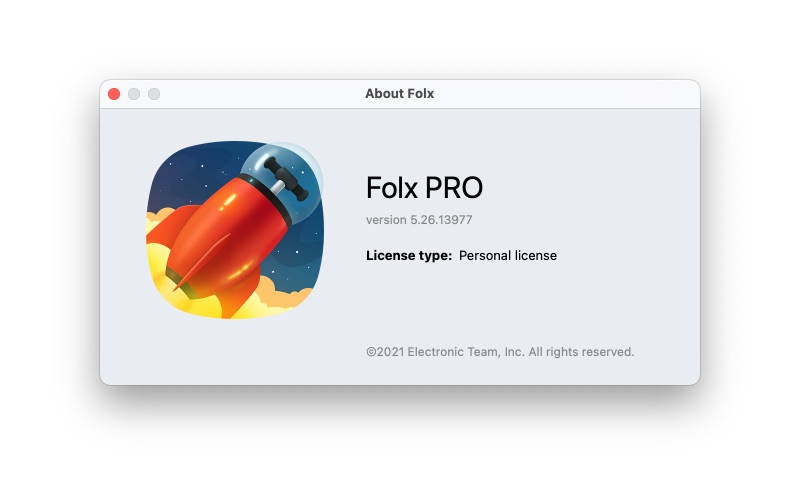
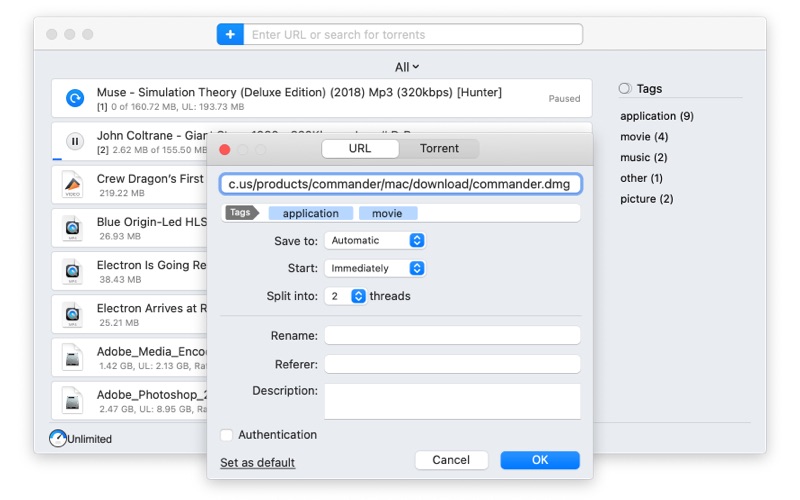
Talvez deva começar por explicar o que é, de facto, um Sistema de Nomes de Domínio (DNS). O DNS é um serviço que traduz o endereço de uma página web da linguagem humana para a linguagem dos computadores. Por exemplo, quando escreve www.example.com no campo de endereço do seu navegador, um servidor DNS o procura numa base de dados especial. Uma vez encontrado o endereço IP correspondente, o seu pedido é transferido para esse servidor para posterior processamento. Assim, a velocidade com que as páginas web solicitadas abrem depende em parte da velocidade do seu serviço DNS.
Normalmente, os usuários aceitam as configurações padrão do seu provedor de Internet, e não há problema, porque os seus servidores DNS são bastante rápidos. No entanto, nos últimos anos, surgiram serviços alternativos poderosos, como o OpenDNS e o Google DNS, que fornecem serviços fiáveis de velocidade comparável, se não superior. Se os serviços mais populares são os mais rápidos, qual é o serviço DNS mais adequado e como podemos acelerar a descarga no seu Mac — vamos descobrir agora.
Primeiro, precisamos de uma pequena utilidade gratuita — NameBench. Com a sua ajuda, verificaremos a sua conexão atual e descobriremos qual o serviço DNS que funciona mais rápido na sua localização. Efetuaremos vários testes e os resultados podem surpreendê-lo.
Após descarregar e iniciar o aplicativo — não é necessário instalá-lo — será exibida uma janela pop-up com várias opções. Por defeito, todas as opções estão selecionadas e não é necessário alterar nada — deixe tudo como está. Verifique se o seu país e o seu navegador web estão selecionados corretamente. Clique em Start Benchmark — agora aguarde. O programa efetuará automaticamente alguns testes e abrirá uma página web para apresentar os resultados.
Ops! Acontece que o meu servidor DNS atual é duas vezes mais lento do que o serviço da Google. Todos os dados necessários para as definições corretas da ligação são apresentados a seguir. Aceda às propriedades da conexão de rede, configure o protocolo TCP/IPv4 — isto ajudará a sua Internet a funcionar com maior rapidez!
A alteração das definições de DNS afeta a velocidade da rede: como resultado da alteração das definições DNS, a velocidade de downloads múltiplos será aumentada e poderá navegar na Internet de forma mais rápida e fácil.
Deixe os seus comentários abaixo para que eu saiba o que você está achando, eu gostaria de ouvir a sua opinião.

Ajustar determinadas definições do sistema aumenta o tamanho da memória intermédia de recepção no Mac, o que resulta num download mais rápido da Internet e num carregamento mais rápido das páginas web. Pode ser necessário recomeçar o processo após cada reinicialização.
Como fazê-lo:
Sudo –se pressione Enter.
sysctl -w net.inet.tcp.recvspace=65536
Isto deve acelerar o tamanho do buffer de entrada, permitindo um download mais rápido no seu Mac.
Para sair do utilitário Terminal, digite a seguinte frase no prompt do terminal:
Exit
Pressione Enter.